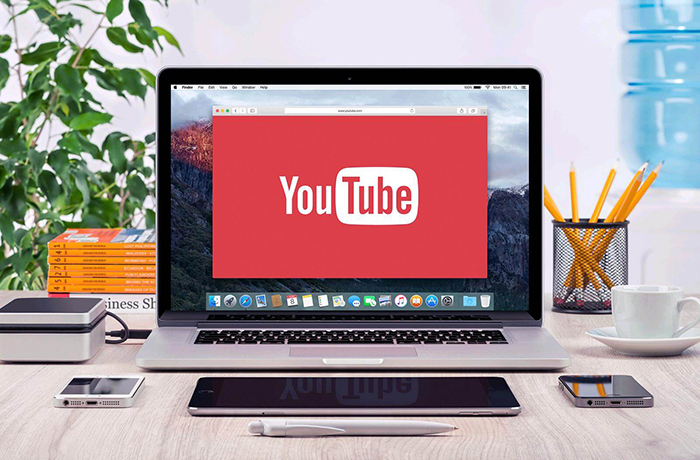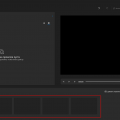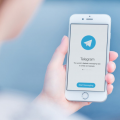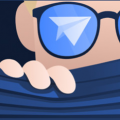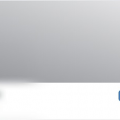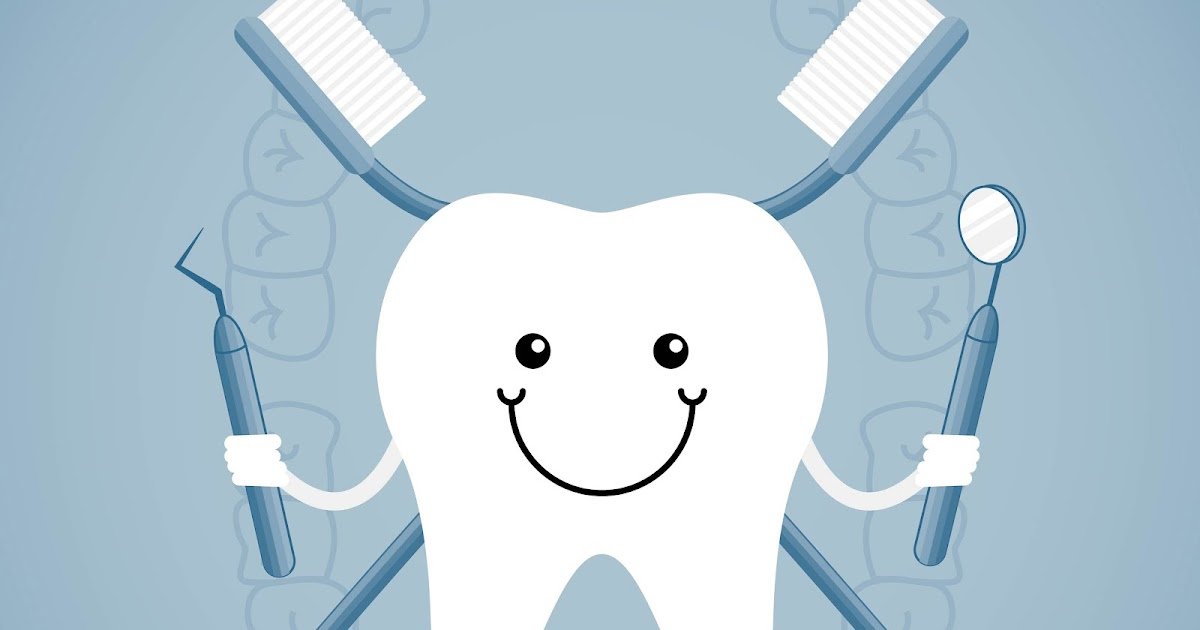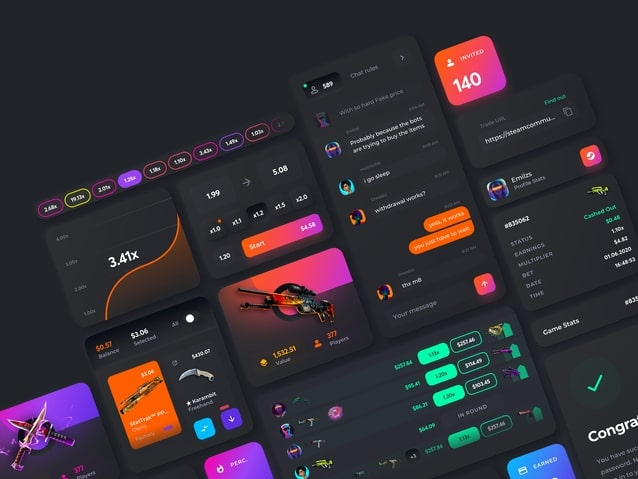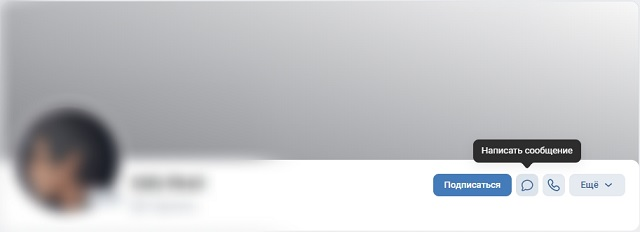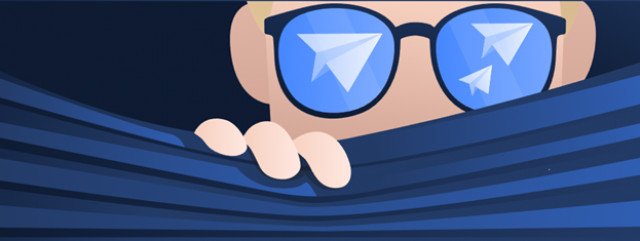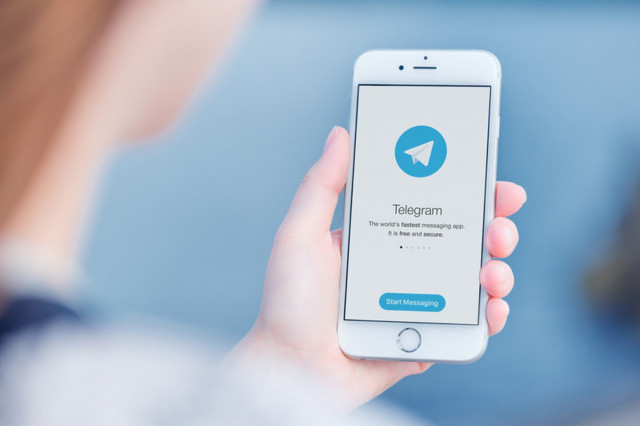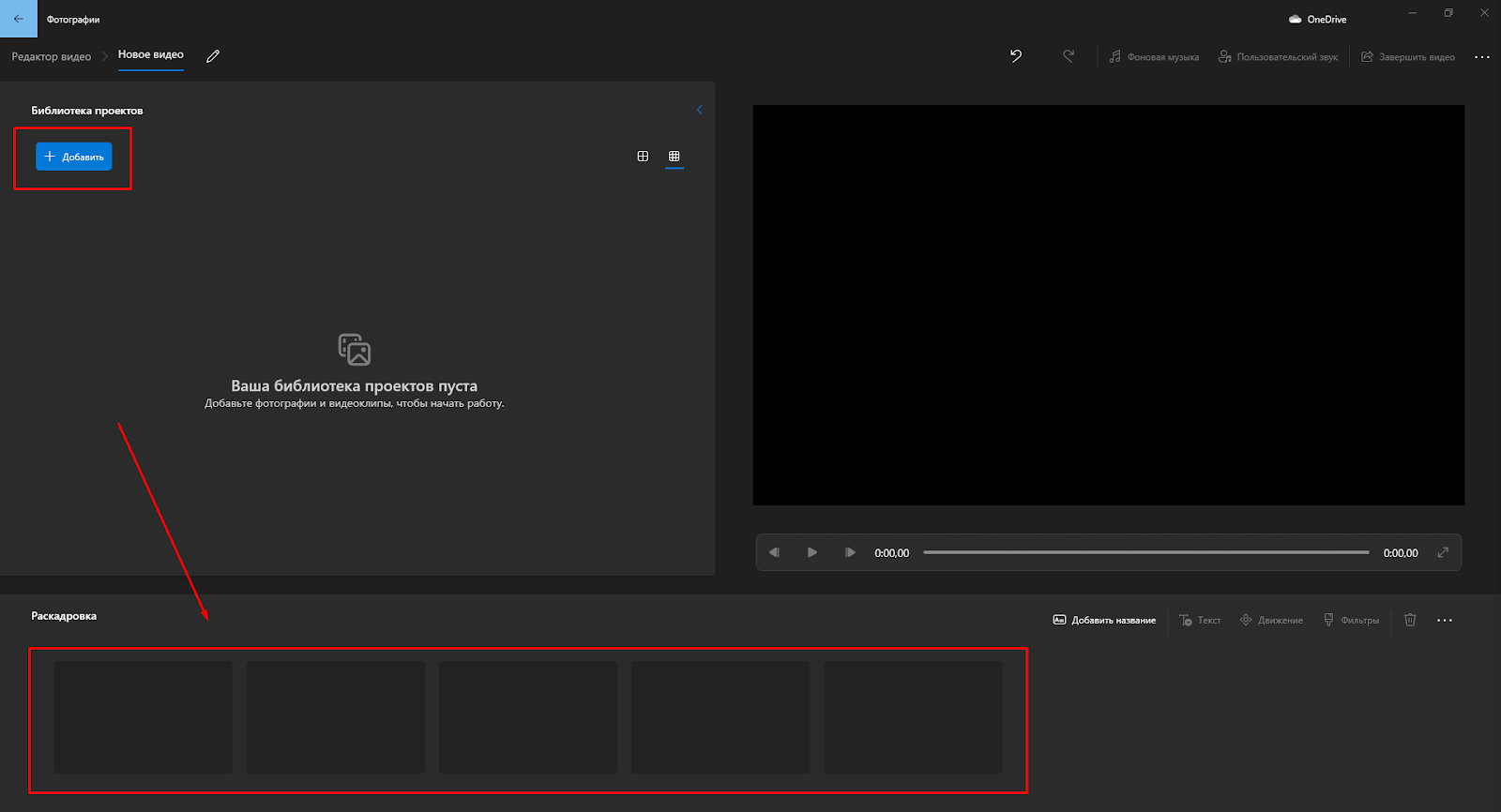Содержание
Даже короткие ролики для сториз порой нуждаются в обработке: обрезать лишние кадры, удалить звук, улучшить качество изображения. А если речь идет о полноценном видео для канала или блога, без программы для монтажа видео не обойтись. В статье собрали топ лучших видеоредакторов на компьютер с операционными системами Windows и macOS, подробно описали их особенности, достоинства и недостатки.
Немного терминологии
В процессе монтажа видеографы используют специальные термины. Чтобы вам не пришлось каждый раз гуглить новые слова, приводим краткий словарь:
- дорожка — визуальное отображение видео- или аудиоряда;
- таймлайн — временная шкала, на которой последовательно расположены дорожки;
- нелинейный монтаж — совмещения в одном проекте медиафайлов различного типа: видео, аудио, изображений, GIF-анимаций;
- обрезка — удаление лишних кадров в начале, середине и конце видео;
- склейка — объединение нескольких отрывков в один ролик;
- нарезка — разделение видео на части с целью переместить их в другое место или удалить ненужные фрагменты;
- фильтры — наборы настроек, позволяющих скорректировать цвета, повысить или понизить яркость, контраст, насыщенность;
- эффекты — статические или динамические изображения, которые встраиваются непосредственно в кадр;
- футажи — короткие видеоролики или анимации, которые используют для перебивки между частями или кадрами видео, а также в качестве дополнительных эффектов;
- пресеты — заранее написанные сценарии обработки, могут включать в себя ранее примененные фильтры и эффекты;
- оптимизация — улучшение качества видео, настройка параметров яркости, насыщенности, резкости, контраста, цветокоррекция;
- стабилизация — устранение последствий дрожания камеры при съемке;
- хромакей — технология, которая применяется для удаления и замены заднего плана;
- битрейт видео — количество данных, обрабатываемых за 1 секунду, от значения зависит размер и качество видеофайла.
VSDC Video Editor
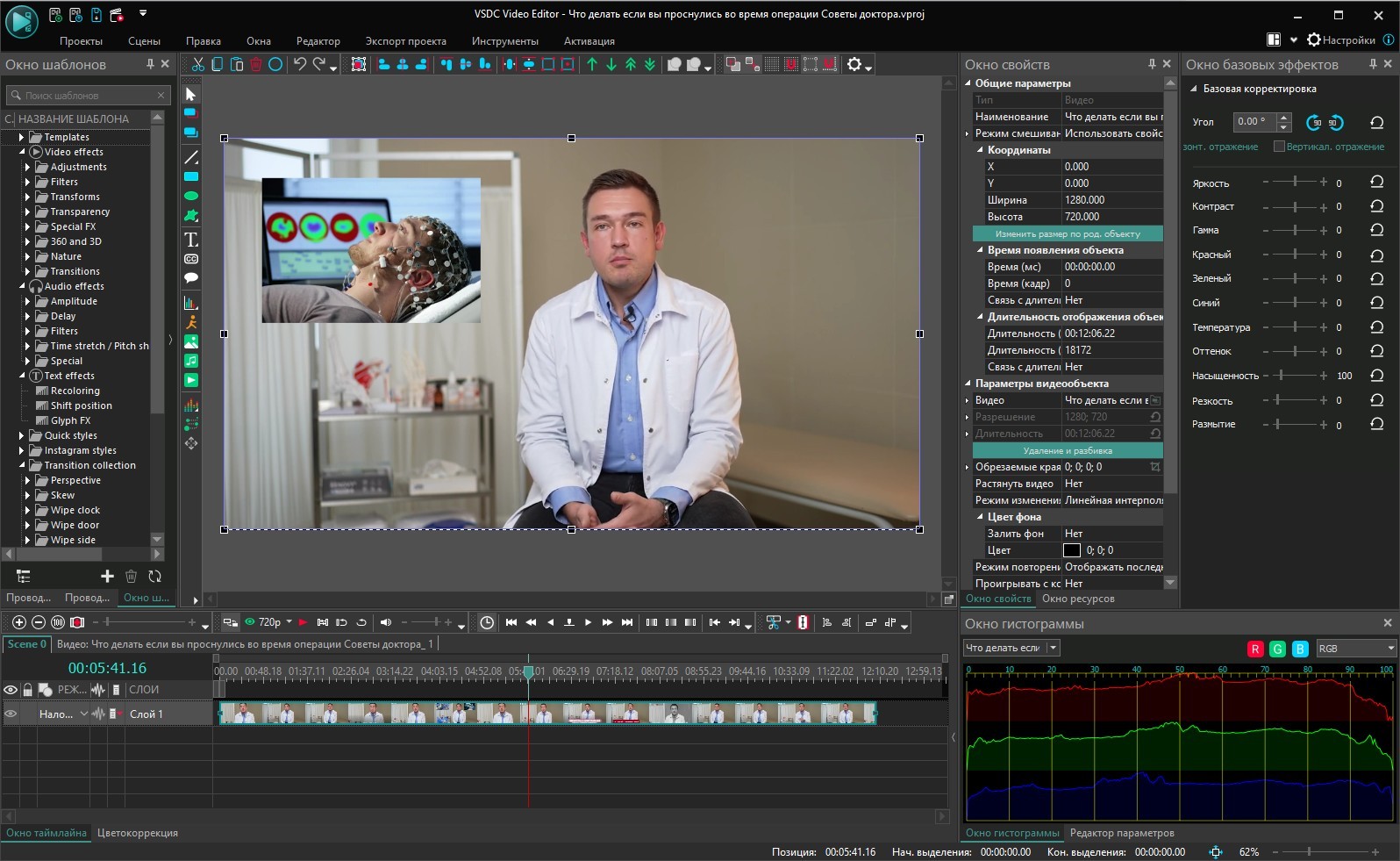
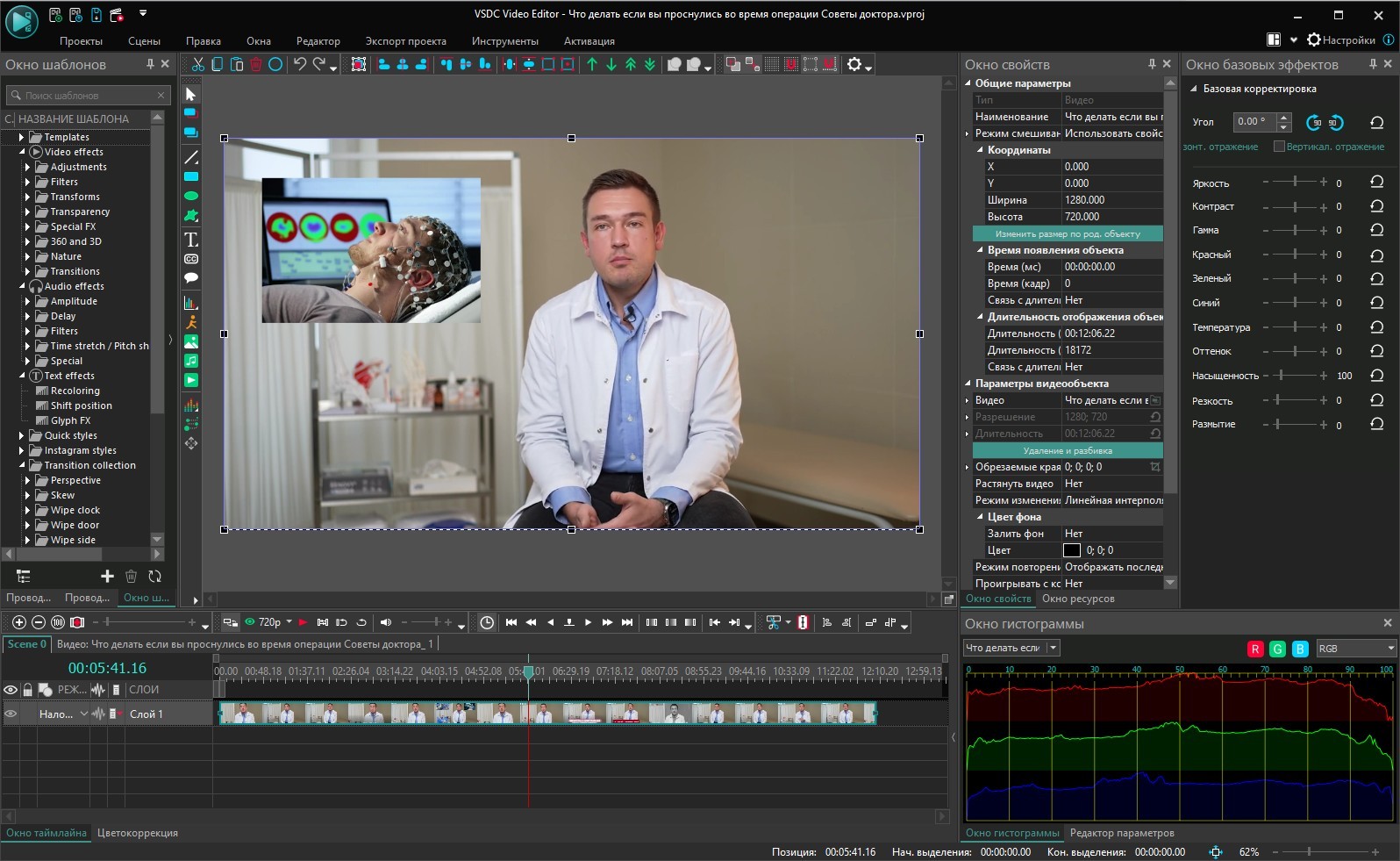
Платформа: Windows.
Цена: Free — бесплатно, Pro — 29,99$ (разовая покупка).
Продвинутая программа для нелинейного видеомонтажа. Даже в базовой версии редактор располагает основными функциями, чтобы создавать фильмы на профессиональном уровне. В нем можно настраивать и менять цветовую гамму, оптимизировать яркость, резкость и контрастность, стабилизировать изображение, использовать фильтры. Есть продвинутая функция трансформации видеопотока, позволяющая без вставки футажей получить плавный переход между кадрами. Можно работать с текстом — добавлять титры и субтитры.
Плюсы:
- поддерживает практически все видеоформаты, включая специализированные;
- позволяет создавать анимированные эффекты;
- есть функция наложения звука, записи голосовых комментариев;
- предусмотрен захват экранного видео и входящего потока с веб-камеры.
Минусы:
- сложный интерфейс, перегруженный функциями;
- дает большую нагрузку на процессор, при обработке тяжелых файлов подтормаживает или зависает, особенно на ПК с 32-разрядной версией ОС.
ВидеоМОНТАЖ
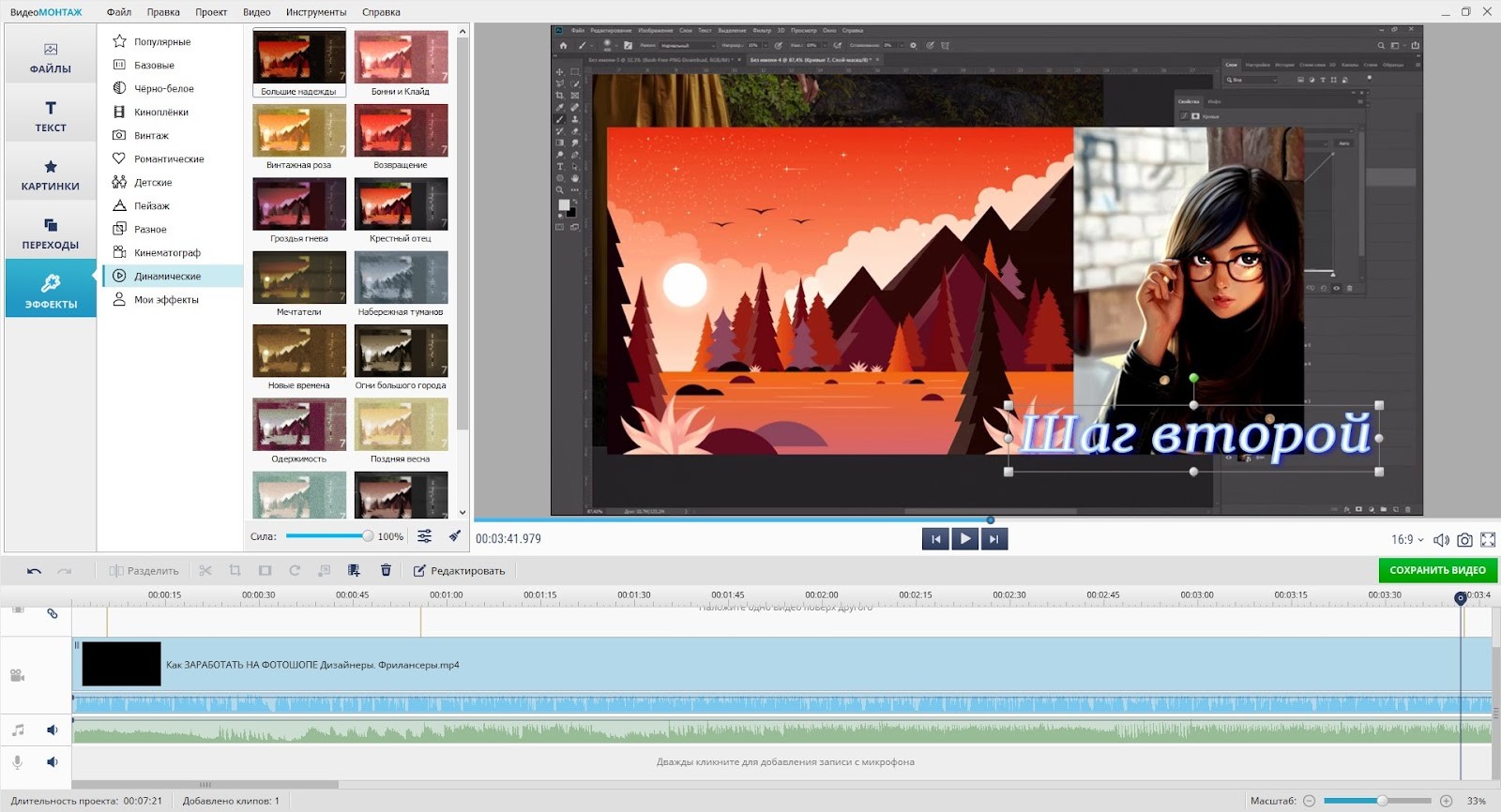
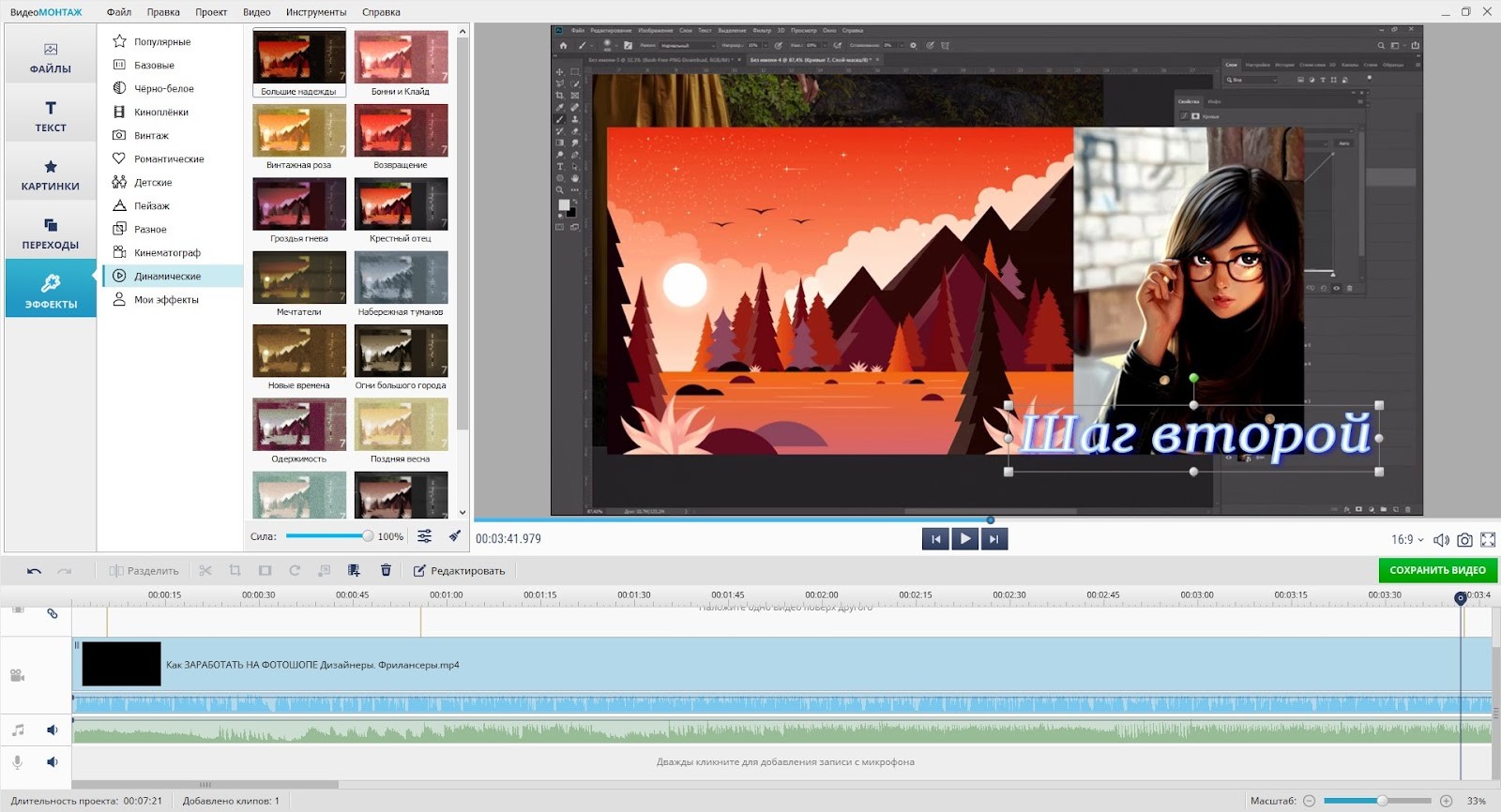
Платформа: Windows.
Цена: бесплатная пробная версия — 5 дней, платные пакеты: «Стандарт» — 690 руб., «Премиум» — 990 руб., «Профи» — 1470 руб. (разовая покупка).
Чтобы начать работать в видеоредакторе, не нужны специальные знания. Простой интерфейс создан с расчетом на новичков — большинство основных функций вынесено на панель управления, инструменты не придется искать. При этом программа оснащена продвинутыми функциями. Система нелинейного монтажа позволяет создавать эффектные ролики и клипы, яркие слайд-шоу из фото и видео с музыкальной озвучкой, добавлять титры, применять эффекты и футажи.
Редактор располагает богатой библиотекой медиаконтента. В нем есть коллекция анимированных переходов, подборка стилей текста, библиотека бесплатных музыкальных треков разных жанров. ВидеоМОНТАЖ также поддерживает захват видео с экрана и веб-камеры. Есть функции продвинутой оптимизации фильмов — стабилизация, автоматическое улучшение картинки в один клик.
Плюсы:
- импорт и экспорт в популярные видеоформаты, адаптация видеофайла под интернет-площадки, мобильные устройства;
- 150+ встроенных фильтров и футажей, стандартных и 3D-переходов;
- работа с несколькими слоями — добавление в кадр эффектов, текста, графики, анимация любых элементов;
- расширенные возможности экспорта — настройка кодеков и битрейта, частоты кадров.
Минусы:
-
короткий тестовый период.
Shotcut
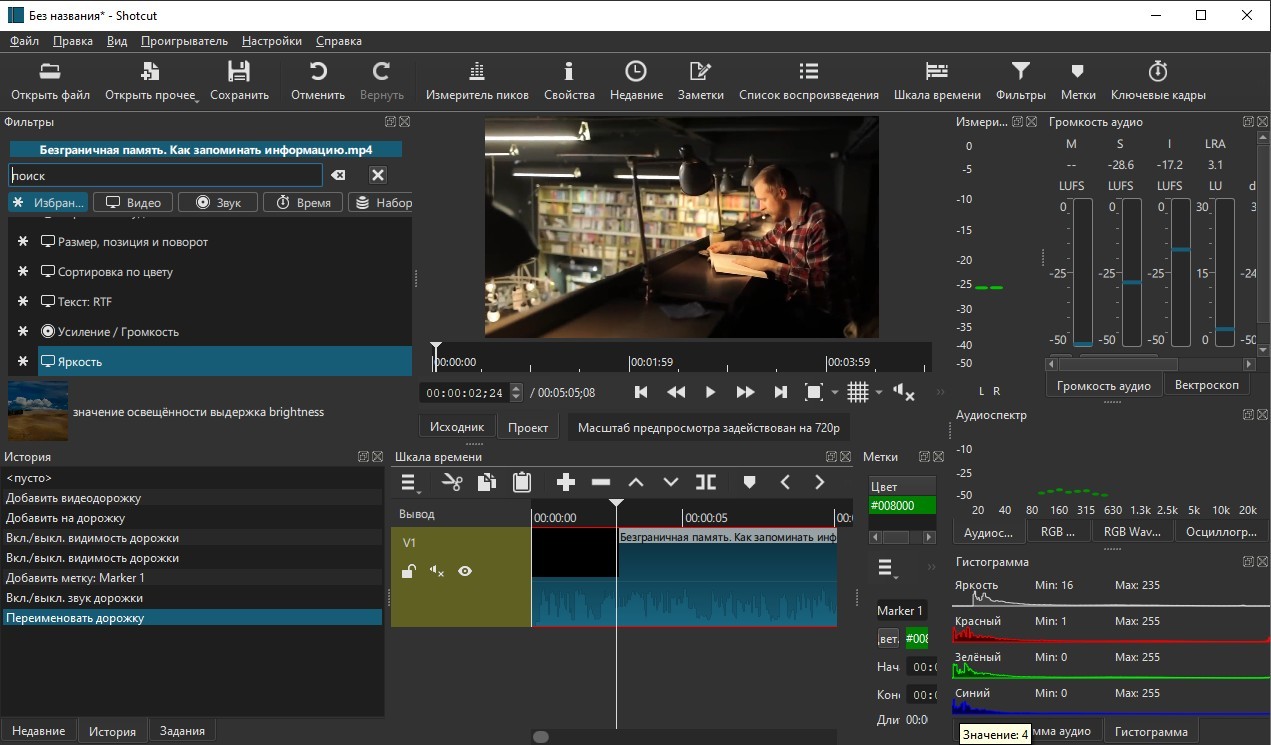
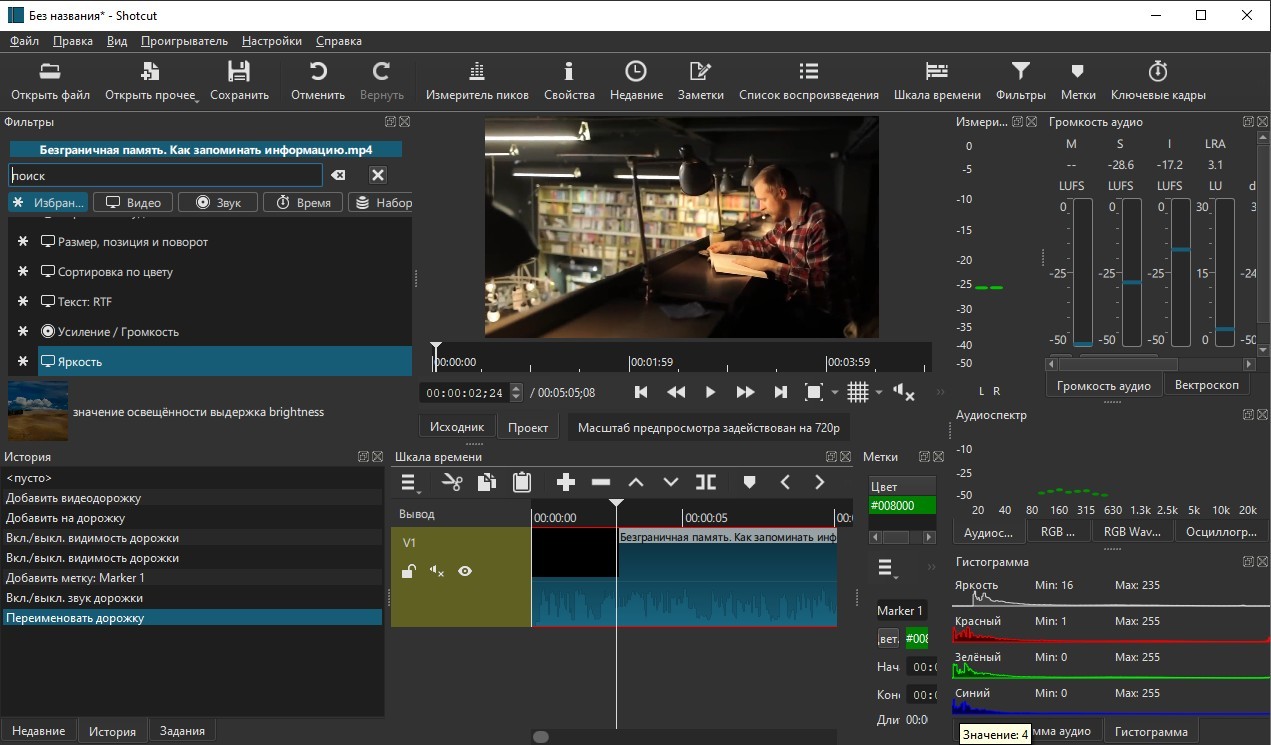
Платформа: Windows, macOS, Linux.
Цена: бесплатно.
Программа для видеомонтажа не может похвастаться продвинутыми функциями, но с ее помощью можно быстро создать видеоролик для канала, сделать музыкальное слайд-шоу. Также редактор позволяет оптимизировать видео, наложить фильтры. Правда, новичкам будет сложно разобраться с управлением — меню несколько запутанное, а таймлайн не очень удобный.
Плюсы:
- работает с большим числом видеоформатов, включая редкие — HDV, DV, XDCAM;
- позволяет добавлять в кадр статичный или анимированный текст;
- есть запись звука, видео с веб-камеры и экрана;
- поддерживает качество 4K.
Минусы:
- не подходит для слабых ПК;
- нельзя добавлять и редактировать субтитры;
- не получится пересохранить формат видеофайла, экспорт возможен только в исходный или в MLT (в таком случае видео откроется только в Shortcut).
CapCut
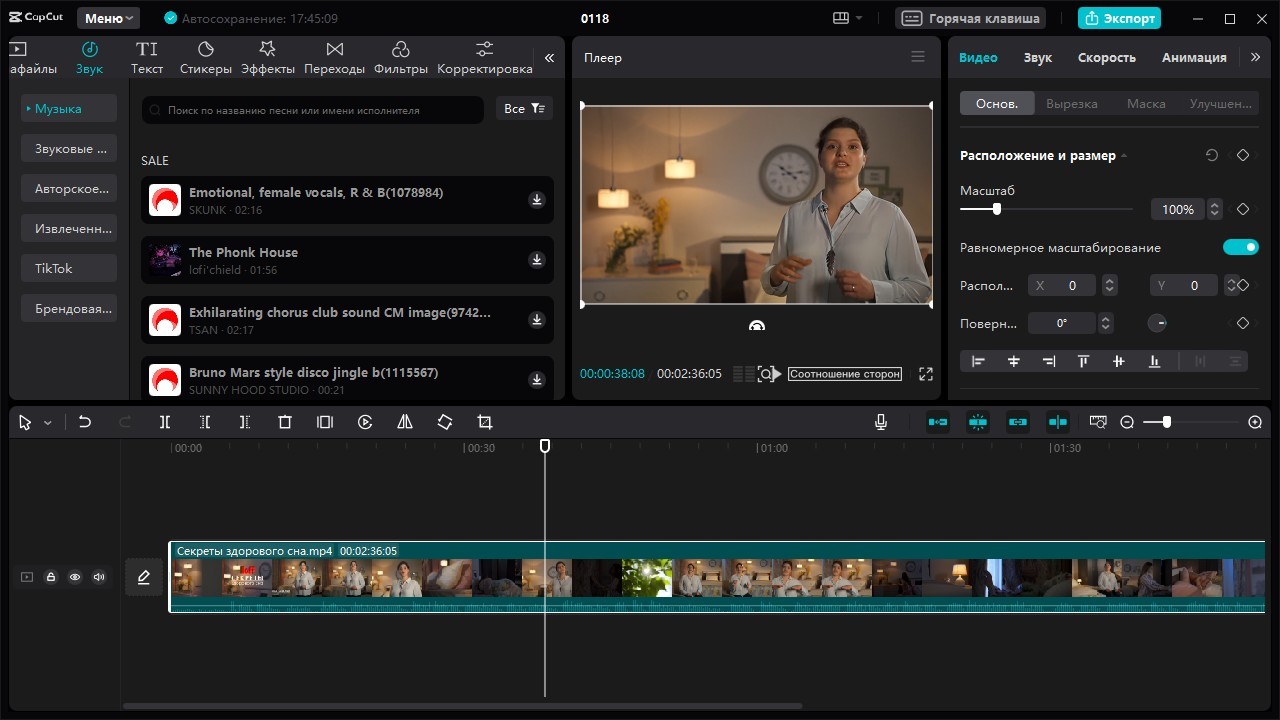
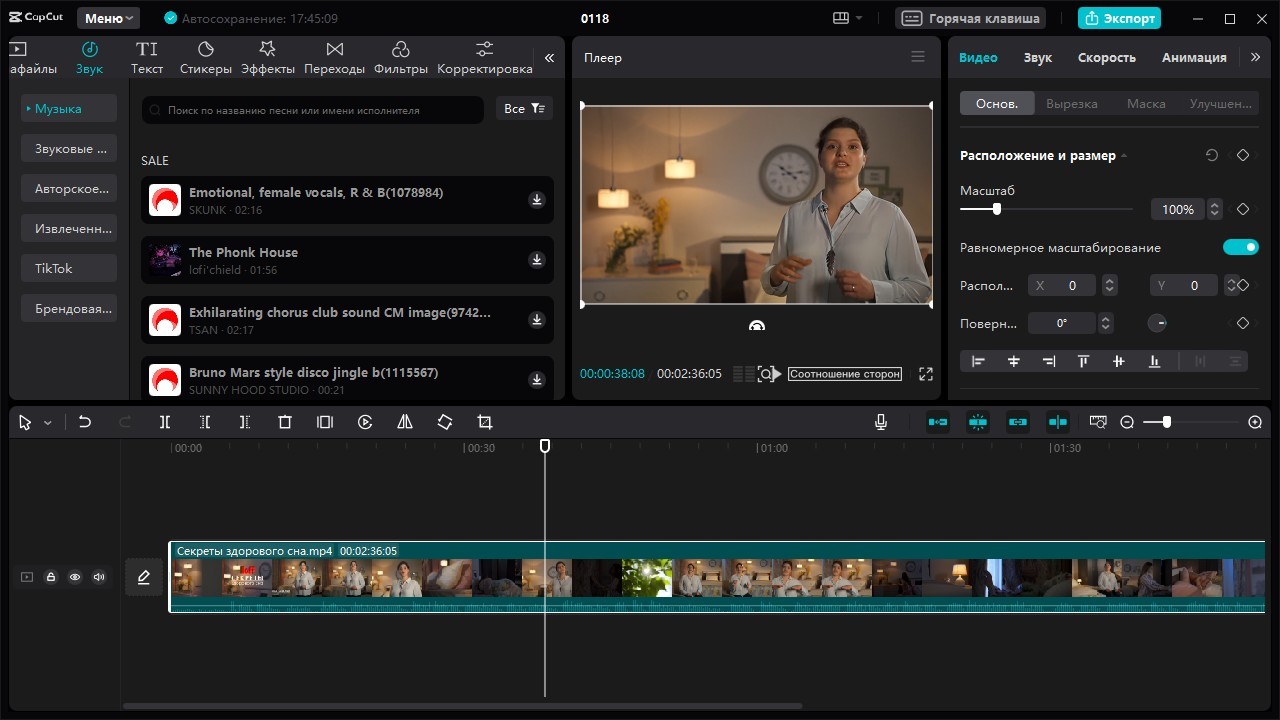
Платформа: macOS, Windows, Android, iOS, онлайн.
Цена: базовая версия — бесплатно, PRO — от 7,99$ в месяц (только для мобильных версий).
Полюбившийся многим владельцам смартфонов мобильный редактор сегодня доступен также и на ПК. Помимо базовых функций монтажа, программа располагает большим набором современных видеофильтров, позволяет озвучить ролик, в том числе записать голосовые комментарии, добавить клипарты, эмодзи, тест. Есть встроенные шаблоны для создания анимированных эффектов.
Плюсы:
- на ПК даже в базовой версии видео сохраняется без водяного знака;
- при экспорте настраивается битрейт, частота кадра, кодеки;
- можно применять разные варианты ускорения и замедления ролика по готовым шаблонам или использовать персональные настройки;
- позволяет масштабировать видео для соцсетей.
Минусы:
- не работает на слабых компьютерах;
- в десктопной версии недоступны PRO-функции — хромакей, создание видеоколлажей;
- экспорт возможен только в MOV и MP4;
- при редактировании больших файлов возникают баги.
VideoPad
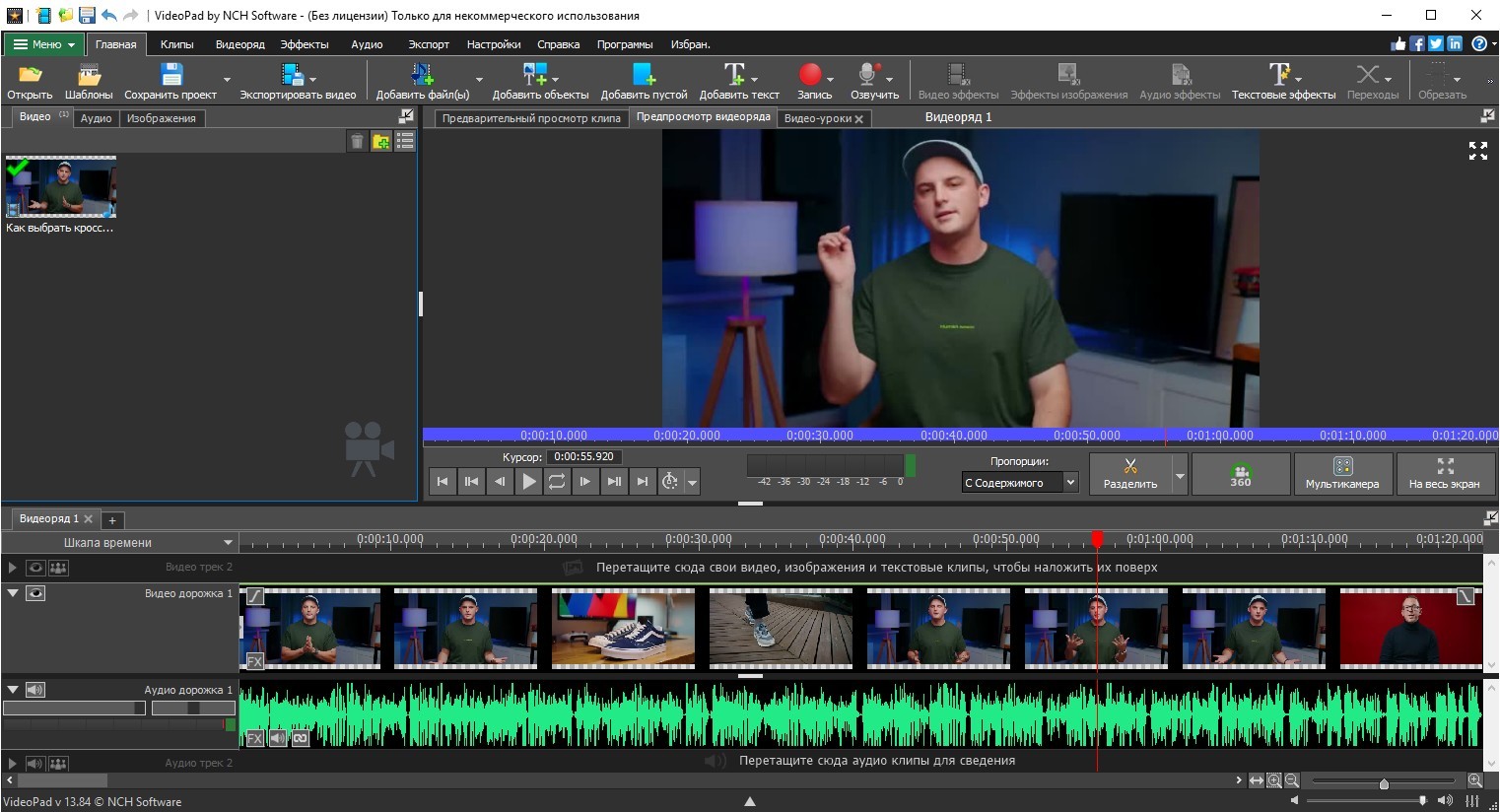
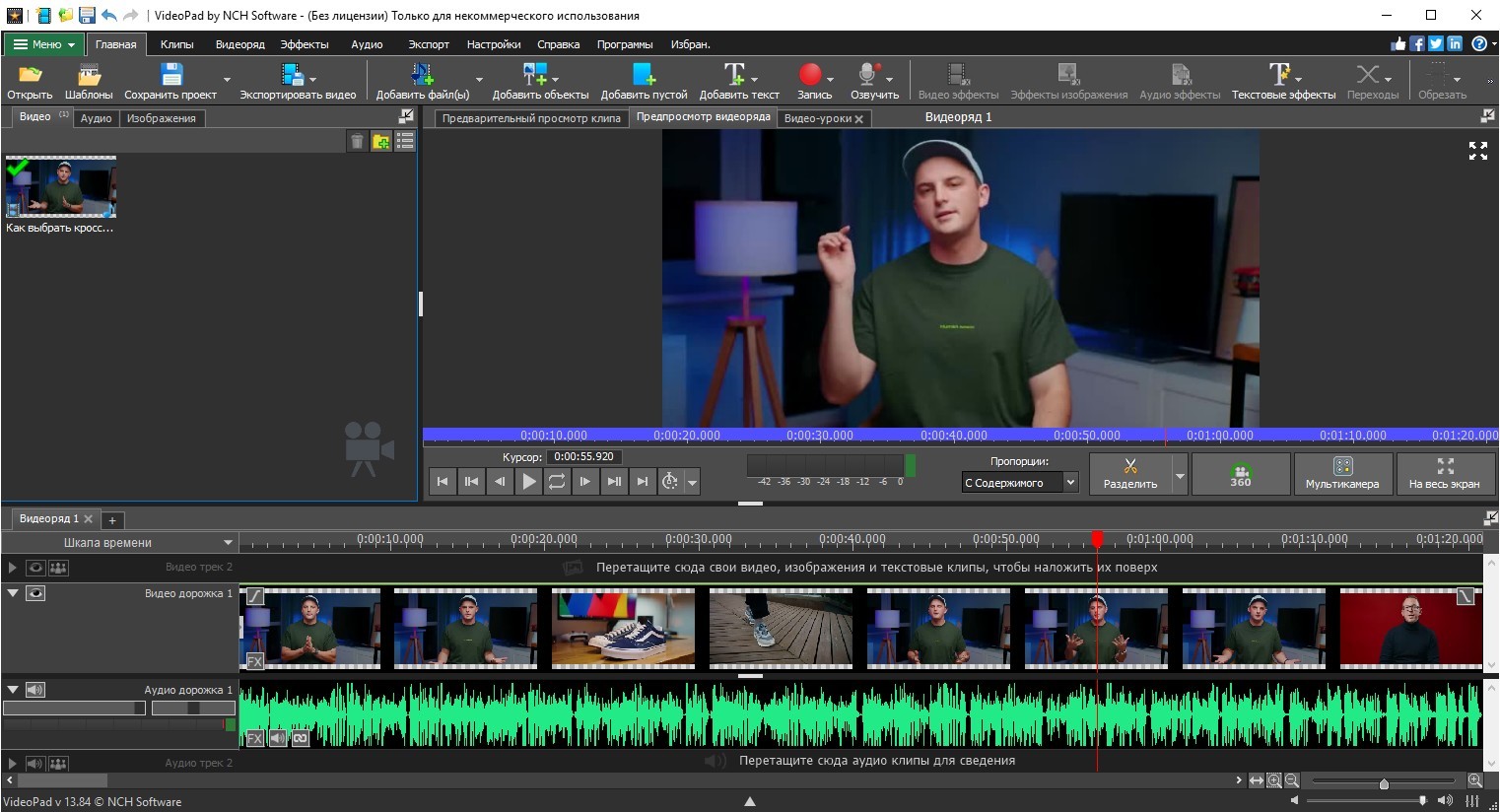
Платформа: Windows, macOS, Android и iOS.
Цена: Free — бесплатно, Home — от 19,99$, Master — от 29,99$ разовая покупка или от 2,21$ в месяц.
Несложная программа пригодится для базового монтажа и оптимизации роликов. С ее помощью можно выполнить цветокоррекцию, применить фильтры, добавить текст, ускорить или замедлить воспроизведение. Также редактор позволяет наложить звук из файла или записать голос с микрофона. В платном варианте появляется возможность пакетной обработки нескольких файлов.
Плюсы:
- можно установить на ПК и смартфоны;
- есть официальная русскоязычная версия;
- поддерживается большое число форматов — AVI, MPEG, MOV, MP4;
- позволяет сразу загружать ролики на YouTube.
Минусы:
- в бесплатной версии мало предустановленных фильтров;
- неудобный алгоритм применения эффектов — настройка выполняется в отдельном окне;
- нет поддержки технологии хромакей.
Заключение
С помощью описанных в статье программ можно смонтировать интересный контент для своего канала или блога. Если у вас уже есть опыт работы с роликами, обратите внимание на продвинутый редактор VSDC. А для тех, кто делает первые шаги в создании видео, оптимальным решением станет ВидеоМОНТАЖ. Отечественный софт отличается несложным интерфейсом и продвинутым функционалом.